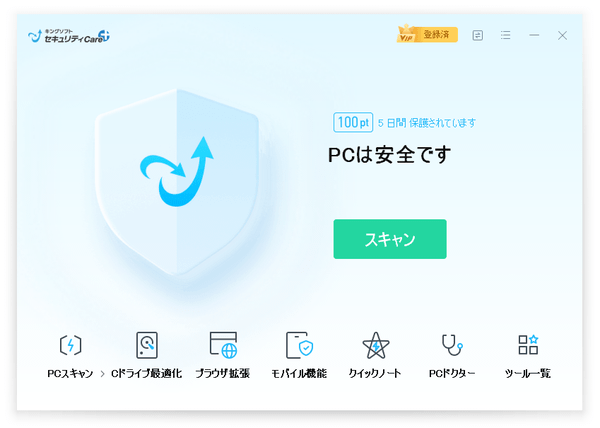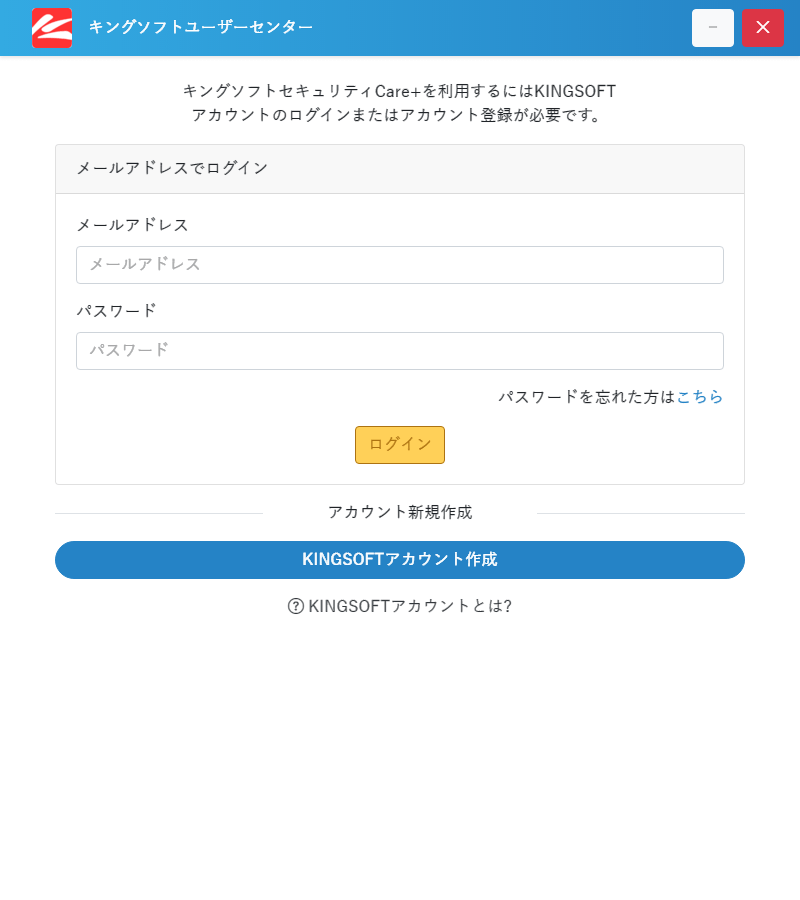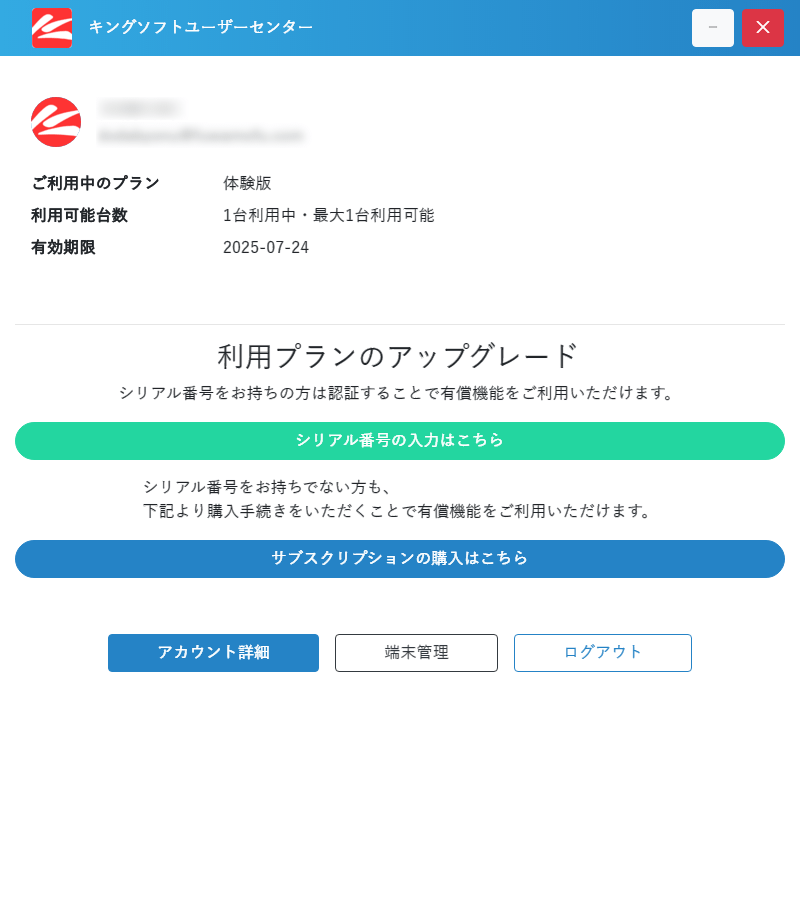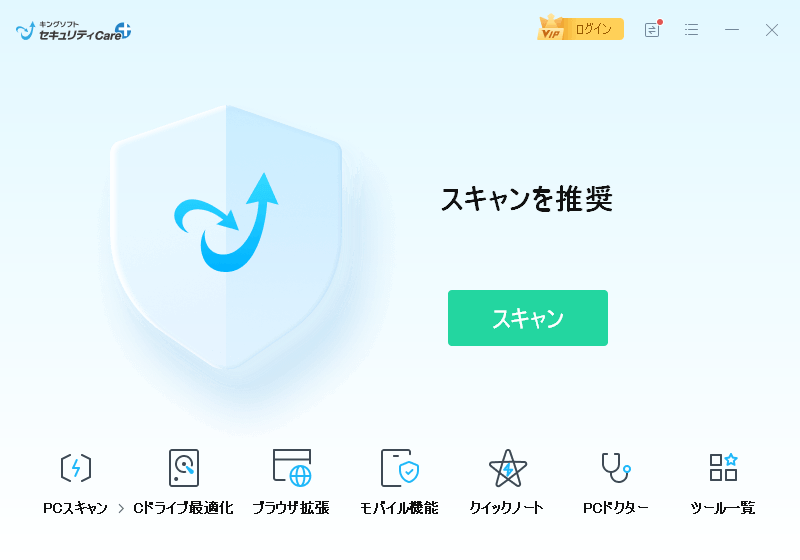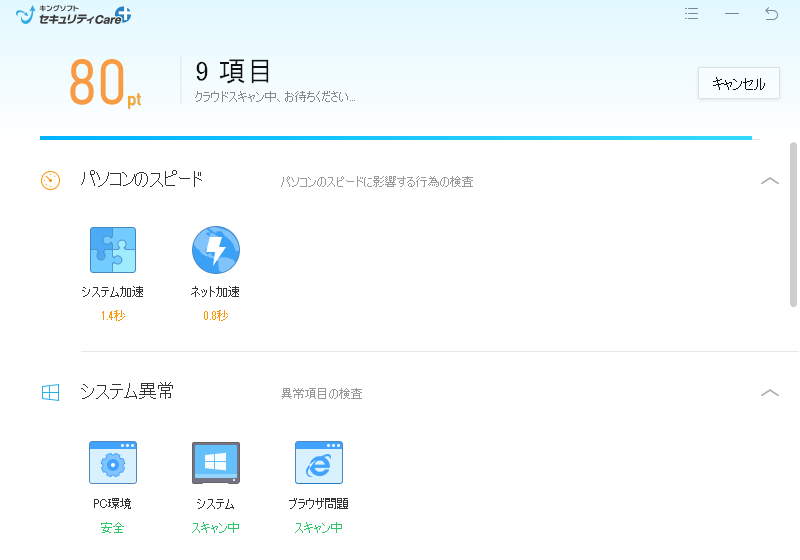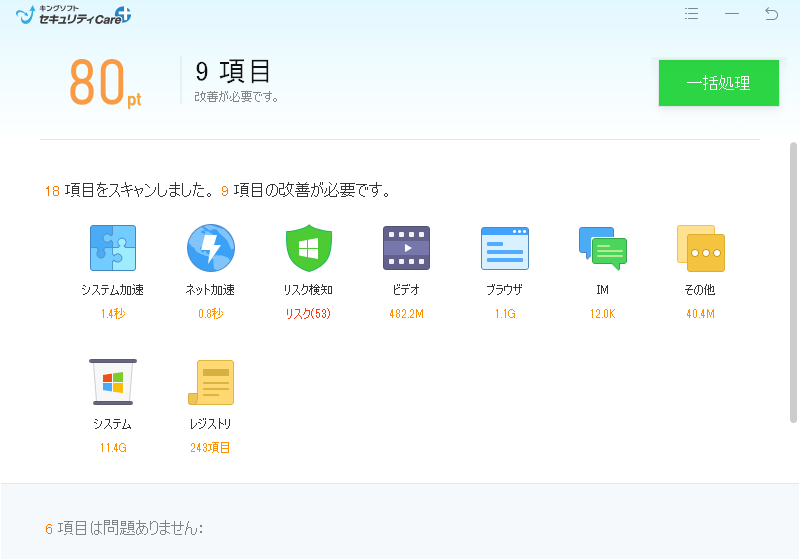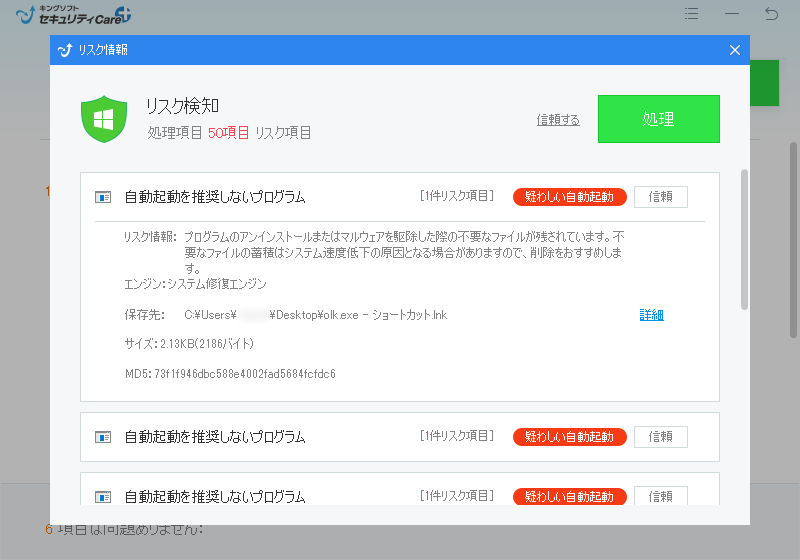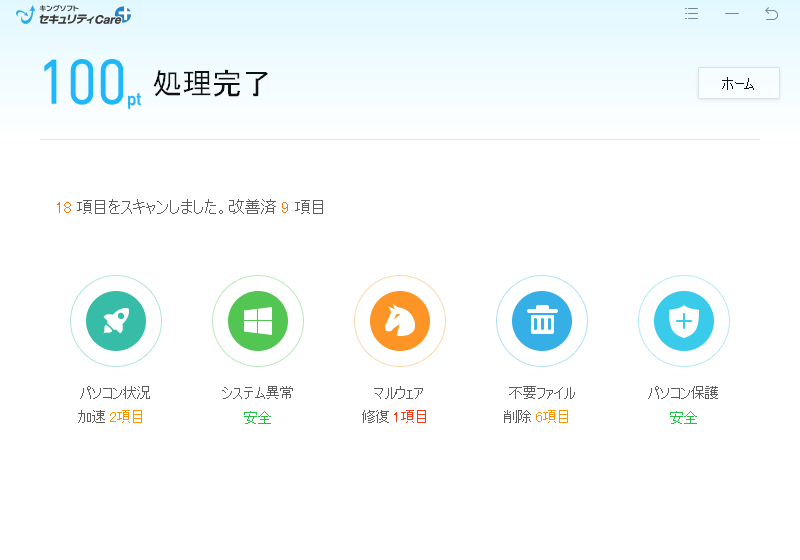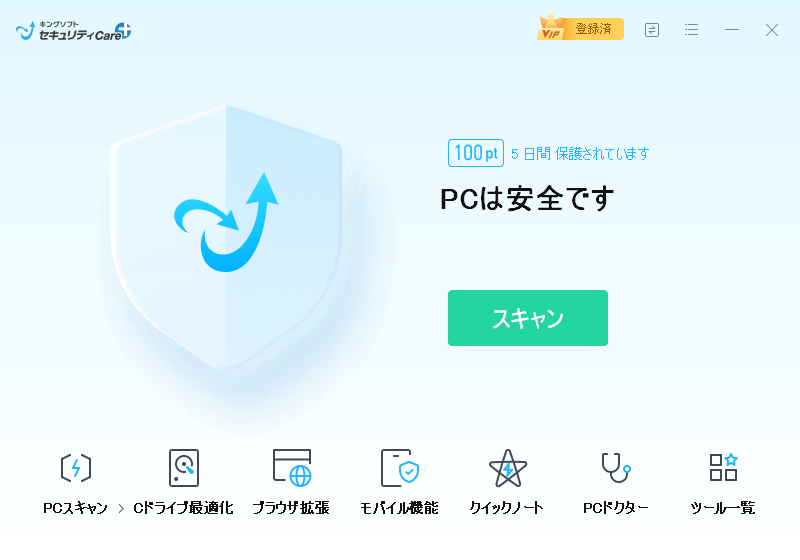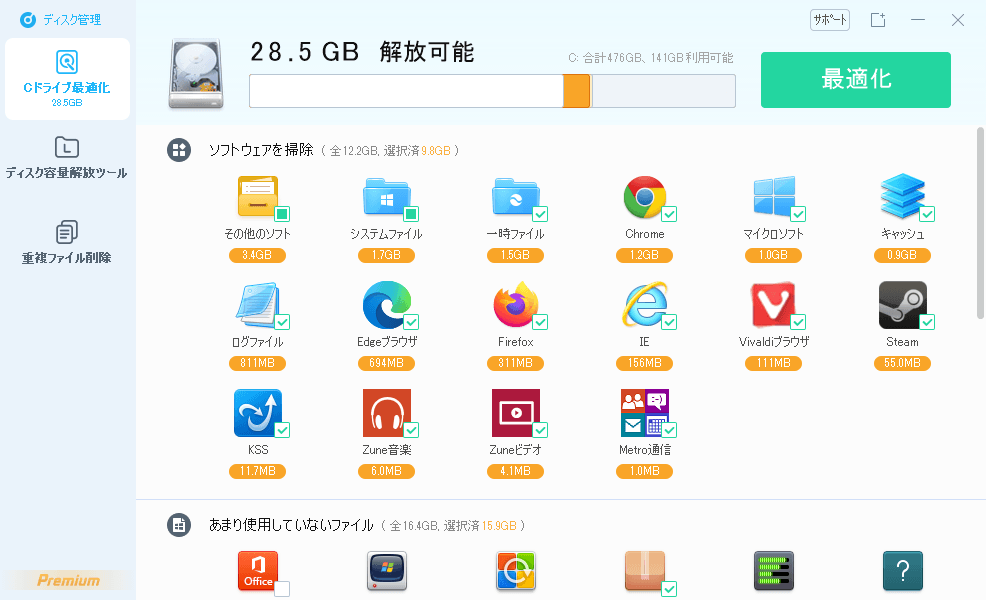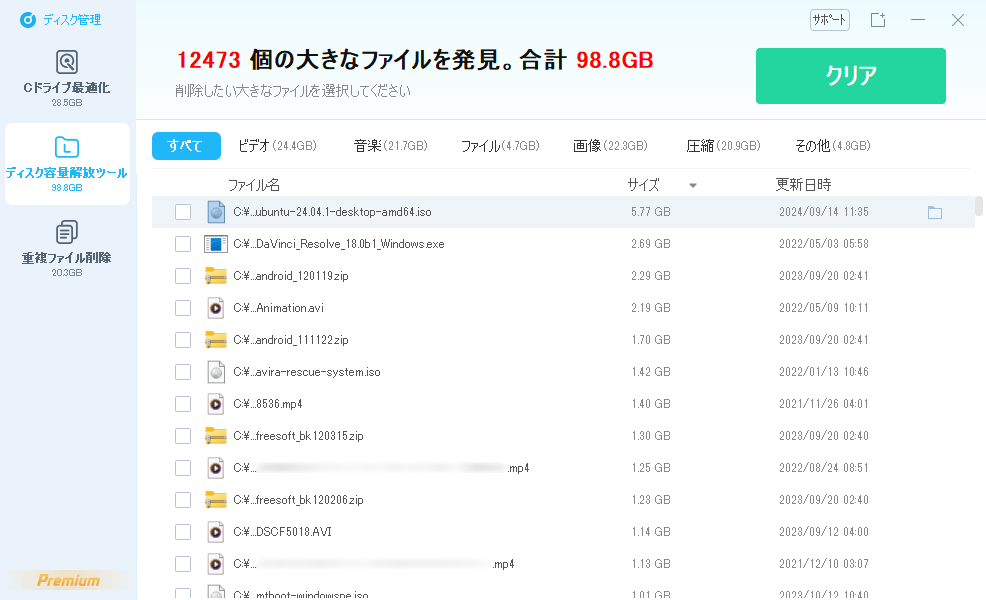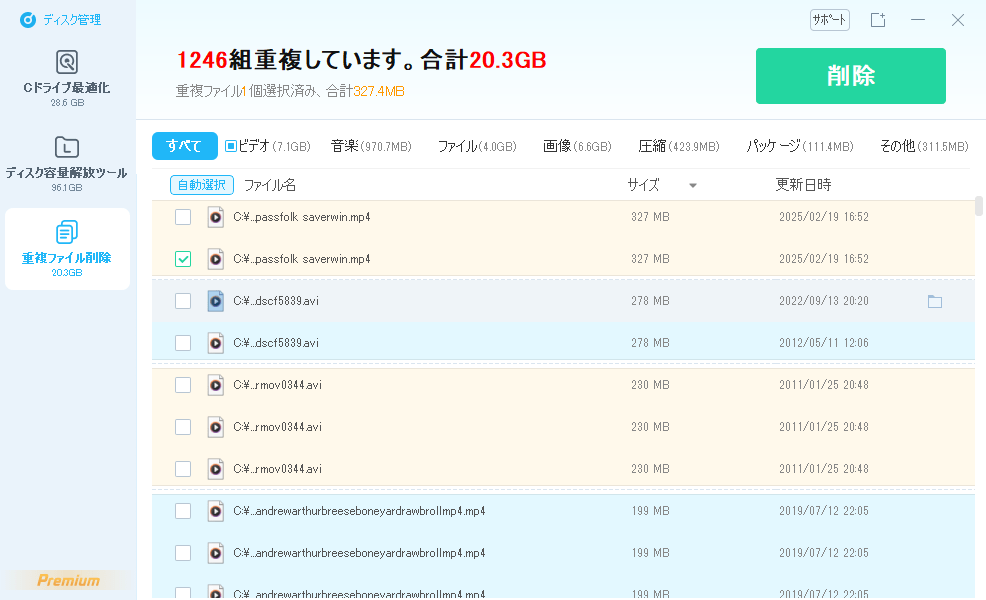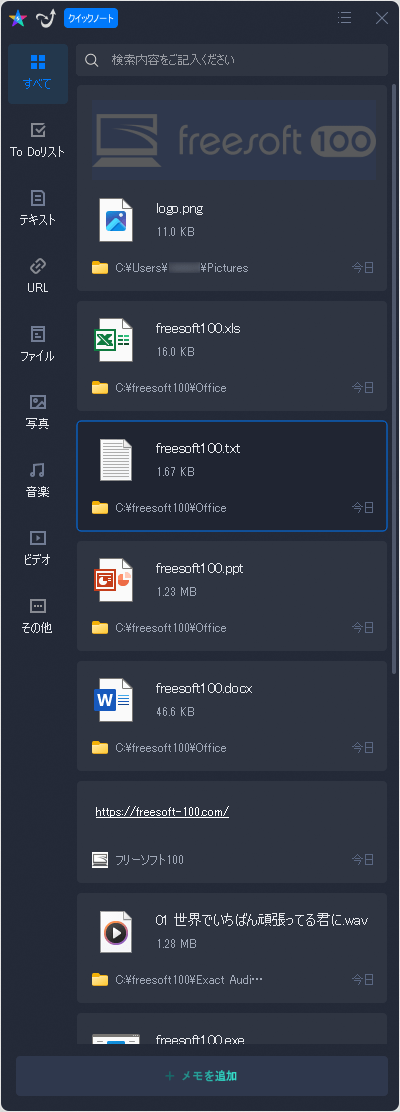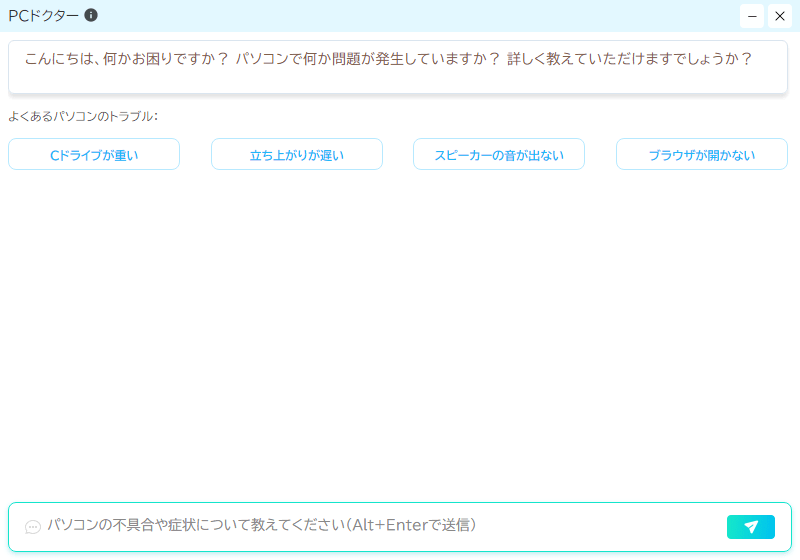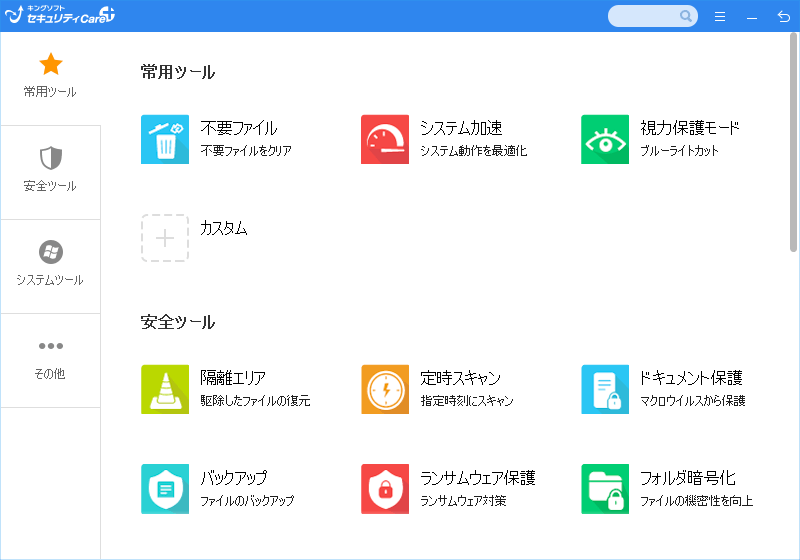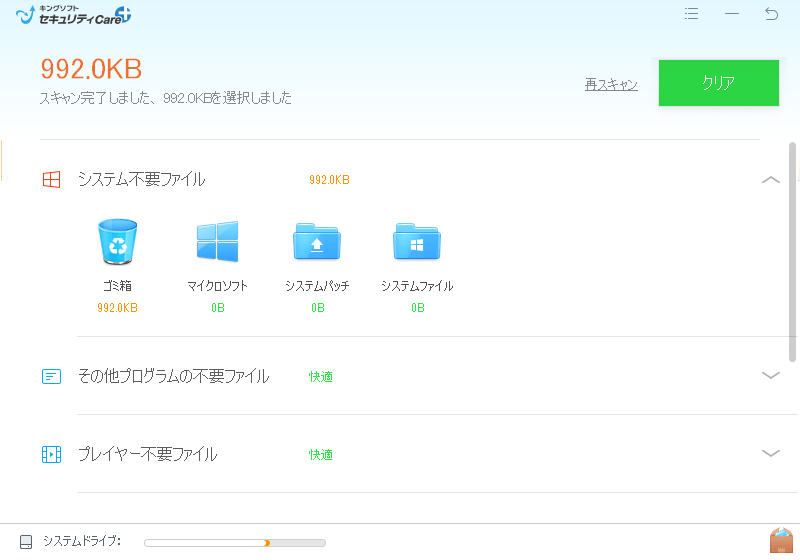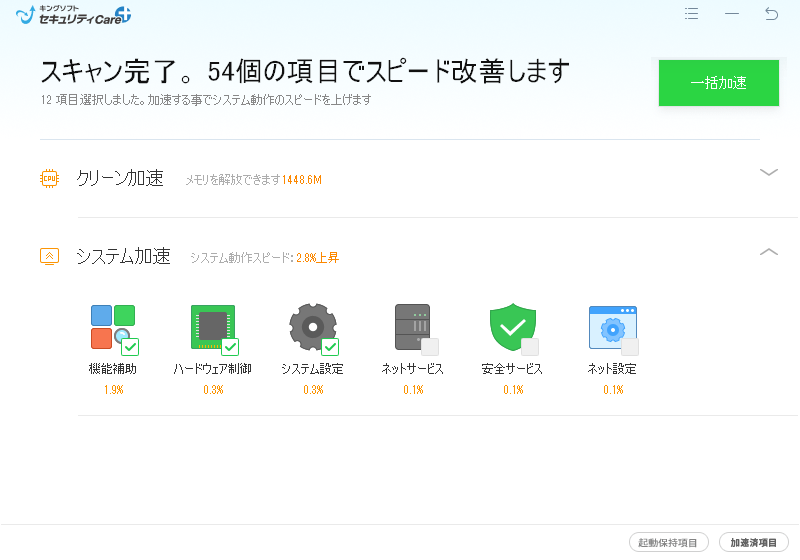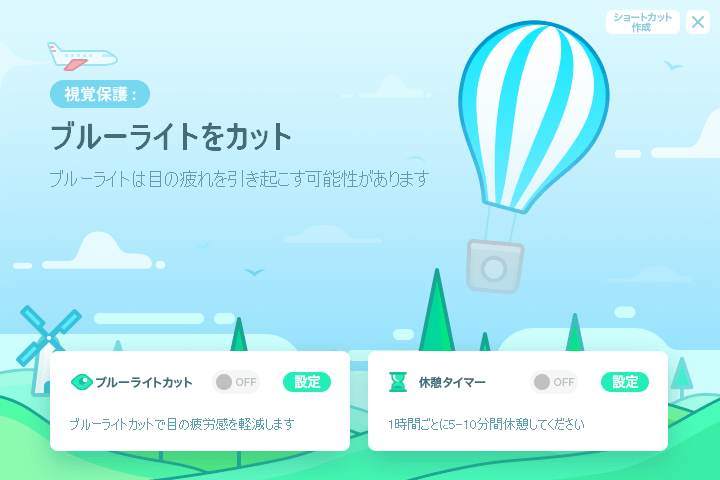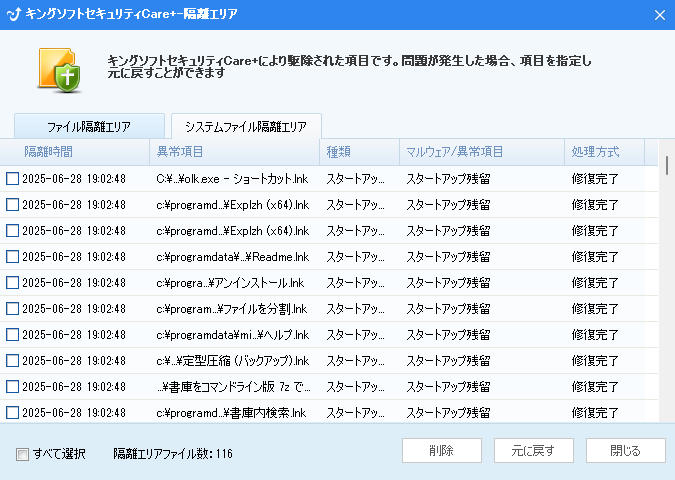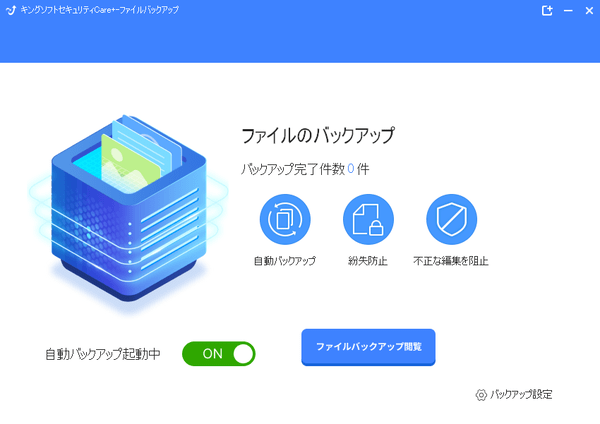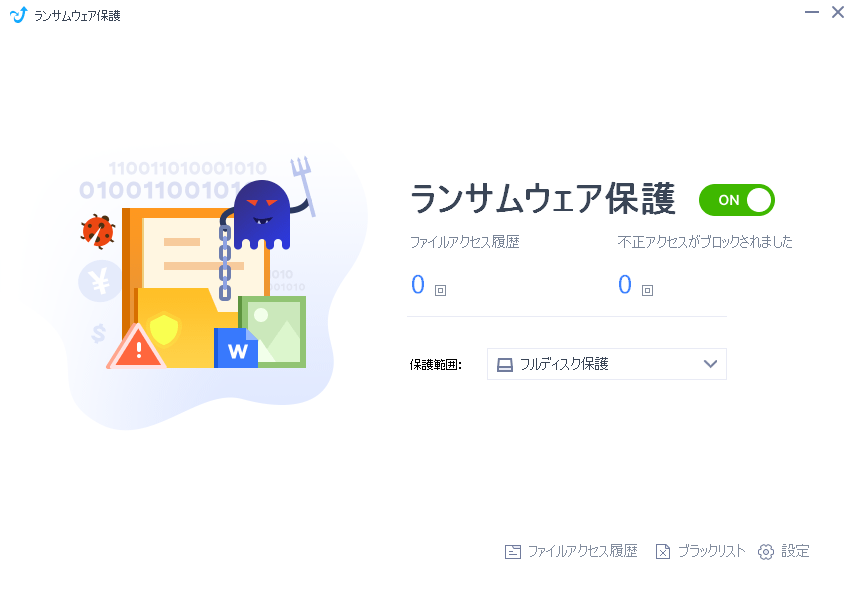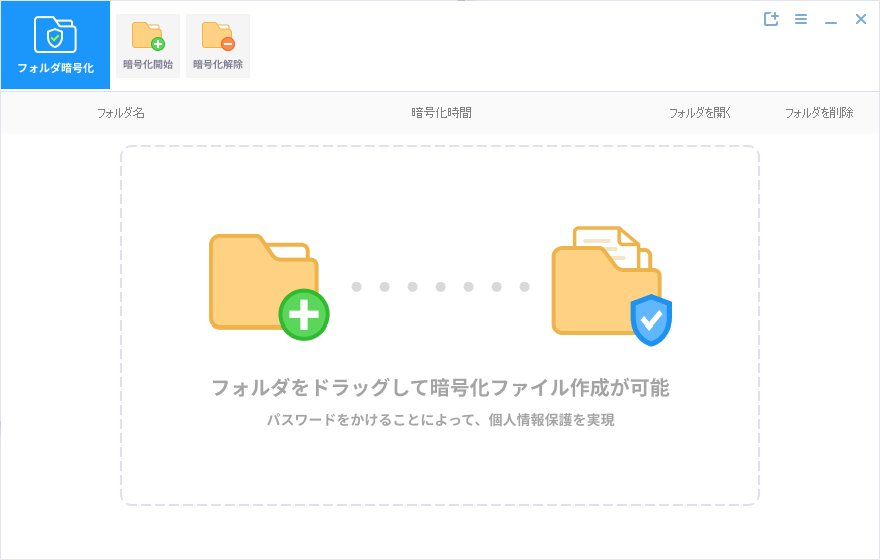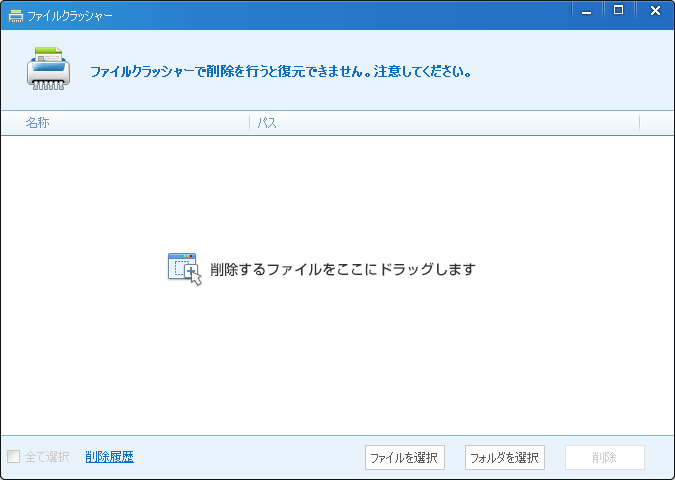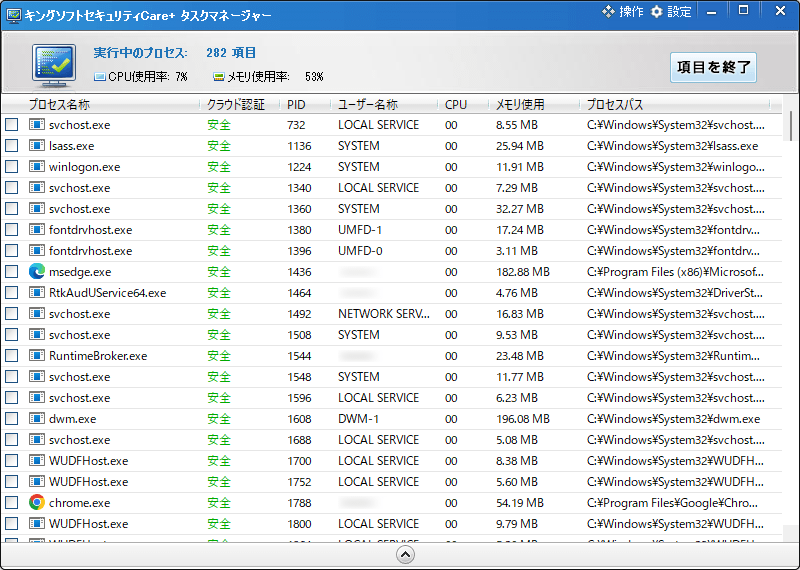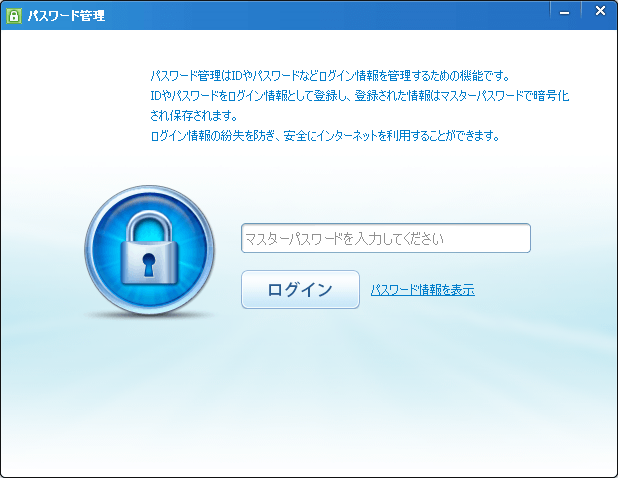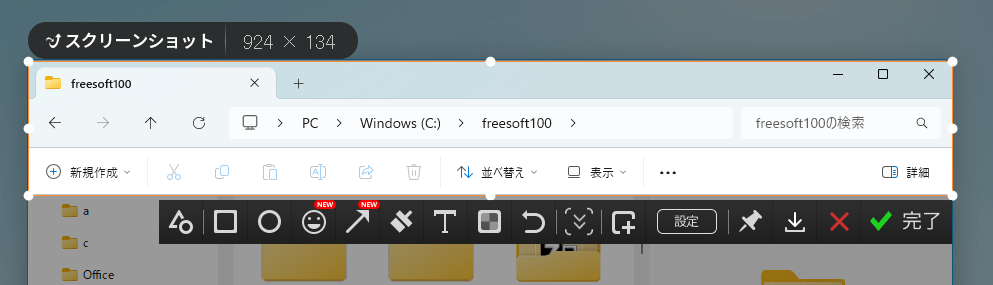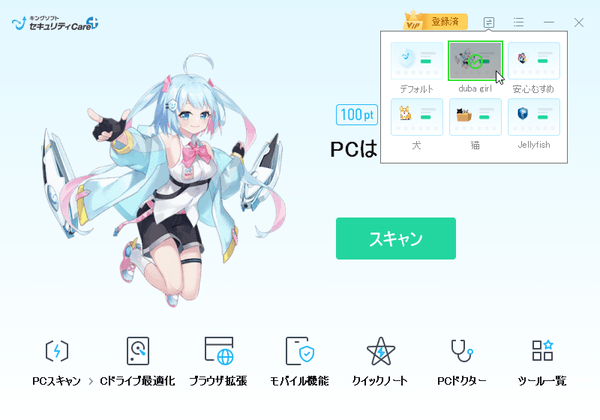- ダウンロードとインストール
- 使い方
- ユーザー登録
1-1. 無料アカウント作成
1-2. ログイン - スキャン
- PC スキャン
3-1. フルスキャン
3-2. カスタムスキャン - ディスクの空き容量増やす
4-1. C ドライブ最適化
4-2. ディスク容量解放ツール
4-3. 重複ファイル削除 - ブラウザー拡張
- モバイルアプリ
- クイックノート
- ヘルプ(PC ドクター)
- ツール一覧
9-1. 不要ファイル
9-2. システム加速
9-3. 視力保護モード
9-4. 隔離エリア
9-5. 定時スキャン
9-6. ドキュメント保護
9-7. バックアップ
9-8. ランサムウェア保護
9-9. フォルダー暗号化
9-10. ファイルクラッシャー
9-11. タスクマネージャー
9-12. パスワード管理
9-13. 加速ボール
9-14. スクリーンショット
9-15. その他ツール - テーマを変更する
- ユーザー登録
- ユーザーレビューを見る
- ユーザーレビューを投稿する
- 関連するソフト
ウイルス対策と PC 最適化機能をまとめた、PC & スマートフォン対応の総合セキュリティ&ユーティリティソフトです。
AI 技術を活用したウイルススキャン、PC のパフォーマンスを保つ最適化ツール、ChatGPT を活用した「PC ドクター」による素早いトラブル対応など、誰でも直感的に安心・快適なデジタル環境を実現できます。
また、次のようなユーティリティツールが用意されています。
- 不要なメモリを解放し PC のパフォーマンスを保つ「加速ボール」
- コピーしたテキストやファイルを繰り返し利用できる「クイックノート」
- 任意の範囲をキャプチャーし注釈をつけて保存できる「スクリーンショット」
- ブルーライトをカットして健康を保つ「視力保護モード」
- ID やパスワードを一元管理できる「パスワードマネージャー」
※ 本ソフトはですが、30 日間無料で試用できます。
キングソフトセキュリティCare+ の使い方
ダウンロード と インストール
- こちらへアクセスしてダウンロードします。
- ダウンロードしたセットアップファイルからインストールします。
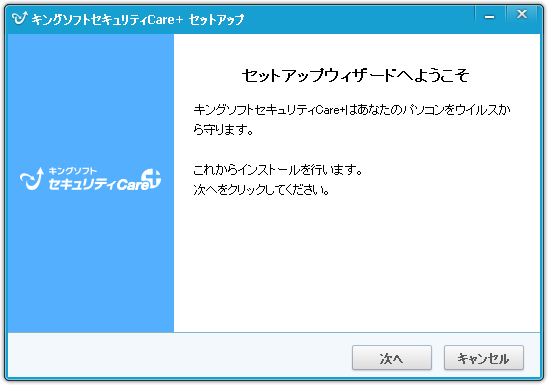
キングソフトセキュリティCare+ - インストール
使い方
ユーザー登録
本ソフトの利用にはユーザー登録が必要です。※ ほとんどの機能はユーザー登録なしでは利用できません。
無料アカウント作成
- 提供元サイトのアカウント新規作成ページへアクセスし、メールアドレスを入力して「登録する」ボタンをクリックします。
- 入力したメールアドレス宛に認証メールが届くので、リンクをクリックします。
- 「プロフィール設定」画面が表示されるので名前とパスワードを入力して「保存」ボタンをクリックします。
- アカウント作成完了画面が表示されるので「ログイン」ボタンをクリックします。
ログイン
- 「キングソフトユーザーセンター」画面にてメールアドレスとパスワードを入力して「ログイン」ボタンをクリックします。
- ログイン完了です。
画面右上の「×」をクリックして閉じます。
スキャン
システムトレイの
- ホーム画面中央の「スキャン」ボタンをクリックすると、次の観点から PC のスキャンを行います。
パソコンのスピード
PC のスピードに影響する行為を検査します。
- システム加速 … システムのパフォーマンス
- ネット加速 … インターネットのパフォーマンス
システム異常
異常項目がないか検査します。
- PC 環境
- システム
- ブラウザー問題
マルウェア
ウイルスが潜んでいないか検査します。
- リスク検知
- 外部メディア
パソコンの不要ファイル
不要ファイルを分析します。
- ビデオ
- ブラウザー
- IM
- ゲーム
- その他
- システム
ごみ箱、ログファイル、システムキャッシュ、適用済みのパッチファイル、一時ファイルなど - レジストリ
アンインストール済みソフトが残した使われていないレジストリエントリなど
パソコン保護
PC の脆弱性の検査します。
- スキャンが終わるとスキャン結果が表示されます。
改善が必要な点がある場合はそれぞれの項目が表示されます。
各項目をクリックすると詳細が表示されます。
個別に処理を行う場合やスキップしたい場合などは各項目から処理を決めておきます。 - 「一括処理」ボタンをクリックすると検出されたすべての改善点をまとめて処理します。
- 「ホーム」ボタンをクリックしてホーム画面に戻ると、「100pt」と「PC は安全です」と表示されます。
PC スキャン
フルスキャン
ホーム画面下の「PC スキャン」をクリックすると、次の観点から PC のフルスキャンを行います。PC 環境
実行環境が正しいかチェックします。- ネットワーク環境
- ネット関連
- DNS 設定
システム
システムの設定が正しいかチェックします。- システムログイン
- システム関連
- OS モジュール
- システム設定
- システム IME
リスク検知
トロイの木馬ウイルスがいないかチェックします。- スタートアップ
- プロセス
- 主要箇所
- よく使うソフト
- インストール関連
ブラウザー
ブラウザーが正常に動作するかチェックします。- IE モジュール
- HTTP
- ブラウザー設定
外部メディア
モバイルデバイスが安全かチェックします。- ディスクウイルス
- スタートアップデバイス
- USB ディスク
※ スキャンが終わったら画面右上の 

カスタムスキャン
指定した任意のドライブまたはフォルダーをスキャンします。ホーム画面下の「PC スキャン」右にある

※ 「フルスキャン」をクリックすると、フルスキャンを行います。
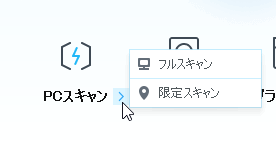
スキャン方法を選択
ファイルツリーが表示されるので、スキャンしたいドライブまたはフォルダーにチェックを入れて「OK」ボタンをクリックするとその場所についてのスキャンを行います。
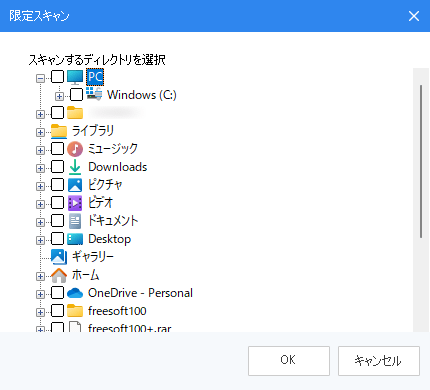
限定スキャン - スキャンフォルダーを選択
ディスクの空き容量増やす
ホーム画面下の「C ドライブ最適化」をクリックすると、PC のディスク容量を圧迫しているファイルを検出して削除できるようにする各種ツールを利用できます。C ドライブ最適化
システムやソフトで使われていない、使われなくなった、あまり使われていない次のようなファイルを検出して削除できます。- 使われていないインストーラー
- ダウンロードフォルダー内のファイル
- Microsoft Defender のスキャン履歴
- .NET Framework のキャッシュ
- オフィスソフト、ブラウザーなどのキャッシュ
- デフォルトで用意されているサンプルビデオ、画像、音楽ファイルなど
ディスク容量解放ツール
PC 内のファイルサイズが大きいファイルをリスト表示し、チェックを入れて削除することができます。重複ファイル削除
PC 内の重複ファイルをリスト表示し、チェックを入れて削除することができます。ブラウザー拡張
ホーム画面下の「ブラウザ拡張」をクリックすると、広告ブロックを利用できるブラウザー拡張機能の紹介ページが表示されます。※ Chrome / Edge 対応。
※ 体験版では利用できません。
※ 体験版では利用できません。
モバイルアプリ
ホーム画面下の「モバイル機能」をクリックすると、iPhone / Android で利用できるモバイルアプリ(キングソフト モバイルセキュリティプラス)の紹介ページが表示されます。※ 体験版では利用できません。
クイックノート
ホーム画面下の「クイックノート」をクリックすると、テキストやファイルのコピー履歴を管理して繰り返し利用できるようにするツールが起動します。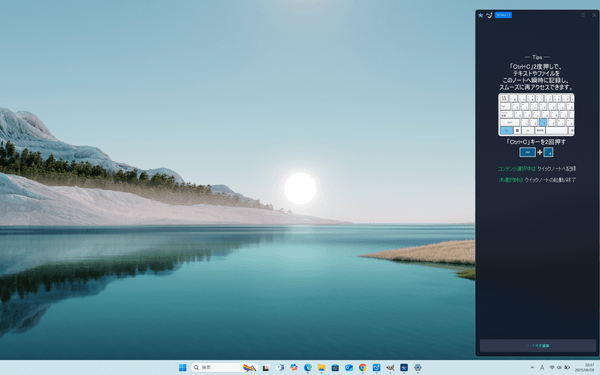
クイックノート
Ctrl + C キーを 2 回押すと本ツールへ登録され、「すべて」の画面から繰り返し利用できるほか、自動的にテキスト、URL、ファイル、写真、音楽、ビデオ、その他のカテゴリにもわけられます。
ヘルプ(PC ドクター)
ホーム画面下の「PC ドクター」をクリックすると、チャットボットを利用したヘルプを利用できます。ツール一覧
ホーム画面下の「ツール一覧」をクリックすると、各ツールを利用できます。不要ファイル
システムやソフトなどのキャッシュファイル、一時ファイルなどの不要ファイルを検出して削除できます。システム加速
PC の無駄なタスクや制御、プロセスなどがないかチェックし、PC のパフォーマンスを向上します。視力保護モード
ブルーライトカットやタイマー機能を利用して、健康的に作業できるようにします。隔離エリア
本ソフトによって隔離されたアイテムを復元できます。定時スキャン
決まった時刻にスキャンを行うようスケジュール設定できます。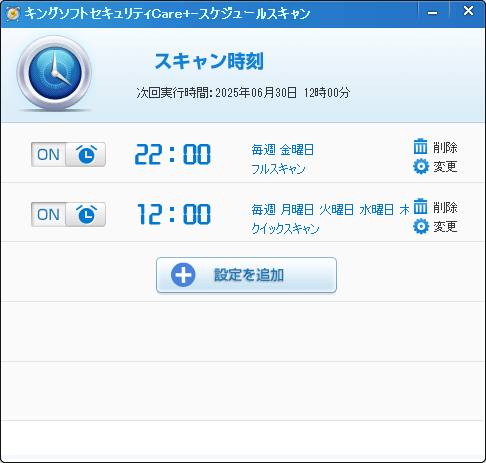
ツール一覧 - 定時スキャン
ドキュメント保護
「ドキュメント保護を起動」にチェックを入れて「OK」ボタンをクリックすると、Microsoft Office プラグインとしてマクロウイルスの動作をブロックします。
ツール一覧 - ドキュメント保護
バックアップ
システムドライブの自動バックアップを行います。ランサムウェア保護
ランサムウェア対策機能を有効にします。フォルダー暗号化
ドラッグ&ドロップしたフォルダーを暗号化し、パスワード入力しないと閲覧できないようにします。ファイルクラッシャー
ファイルを復元できないよう完全に削除します。タスクマネージャー
システムの状況を確認し、プロセスを終了したりファイルの場所を確認したりできます。パスワード管理
ID/パスワードを安全に一元管理します。加速ボール
デスクトップ上に加速ボールを表示し、物理メモリを自動的または手動で開放します。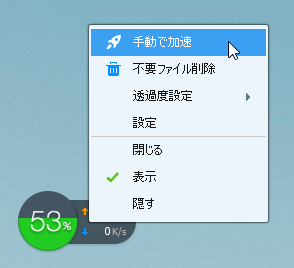
ツール一覧 - 加速ボール
スクリーンショット
選択範囲、またはウィンドウの特定範囲のスクリーンショットを取得し、ブラシツール、矢印ツールやスタンプなどを利用して注釈をつけて保存できます。※ Ctrl + Alt + A キーでもスクリーンショットの取得できます。設定からショートカットキーの変更も可能です。
その他ツール
クイックノート
コピーしたテキストやファイルをクリップする クイックノート を起動します。C ドライブ最適化
システムやソフトで使われていないファイルを検出する C ドライブ最適化 を起動します。容量解放
PC 内のファイルサイズの大きいファイルをリストアップして削除できる 容量解放 を起動します。重複ファイル削除
PC 内の重複ファイルをリストアップして削除できる 重複ファイル削除 を起動します。スタートホーム
ポータルサイト StartHome が表示されます。ブラウザー機能拡張
広告ブロックを利用できるブラウザー拡張機能の紹介ページが表示されます。※ 体験版では利用できません。
モバイルセキュリティ
iPhone / Android で利用できるモバイルアプリ(キングソフト モバイルセキュリティプラス)の紹介ページが表示されます。※ 体験版では利用できません。
スマホ盗難対策
iPhone / Android で利用できるモバイルアプリ(キングソフト モバイルセキュリティプラス)のログインページが表示されます。※ 体験版では利用できません。
その他スマホアプリ
iPhone / Android で利用できるモバイルアプリ(キングソフト パスワードマネージャー)の紹介ページが表示されます。※ 体験版では利用できません。
テーマを変更する
ホーム画面上部の